网友们,这里有你们需要了解的知识即:电脑没声音怎么处理,这些步骤,是小编通过自身的实践而得出的结论,给大家讲解一下电脑没声音怎么处理。希望你们有所收获。
很多朋友想知道电脑失声怎么办,现在小编就电脑没声音怎么办给大家讲解一下,下面就是电脑失声怎么办的图文教程,希望能对你们有所帮助。
电脑没声音怎么办图文解说
首先要检查一下硬件问题,要排除连接错误和硬件损坏的问题
考虑是不是系统缺少声卡驱动
在计算机上点击鼠标右键,选择属性。进入计算机属性。
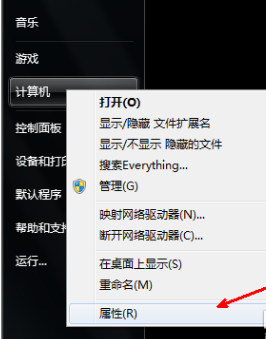
电脑失声载图1
点击“设备管理器”

电脑失声载图2
点击声音视频和游戏控制器

电脑失声载图3
如果出现一个黄色的问号,说明系统缺少声卡驱动,需要下载并安装驱动。

电脑失声载图4
在百度搜索万能声卡驱动,点击下载

电脑失声载图5
以上就是电脑没声音怎么办的操作教程,希望能够帮助到你们。